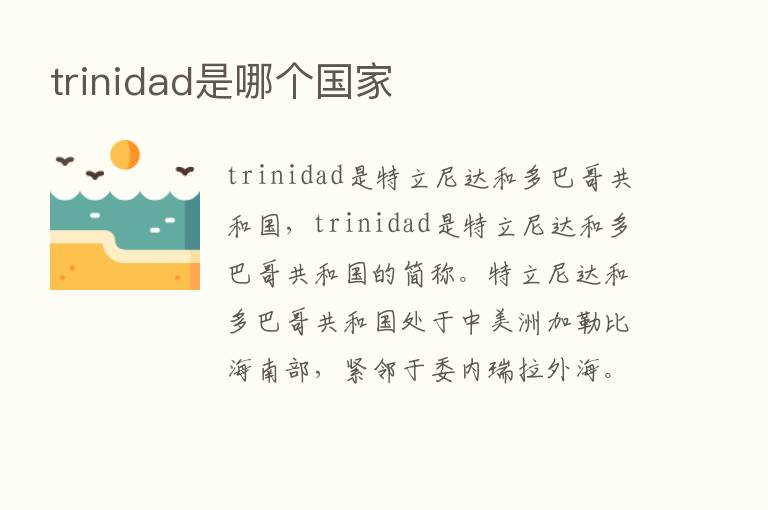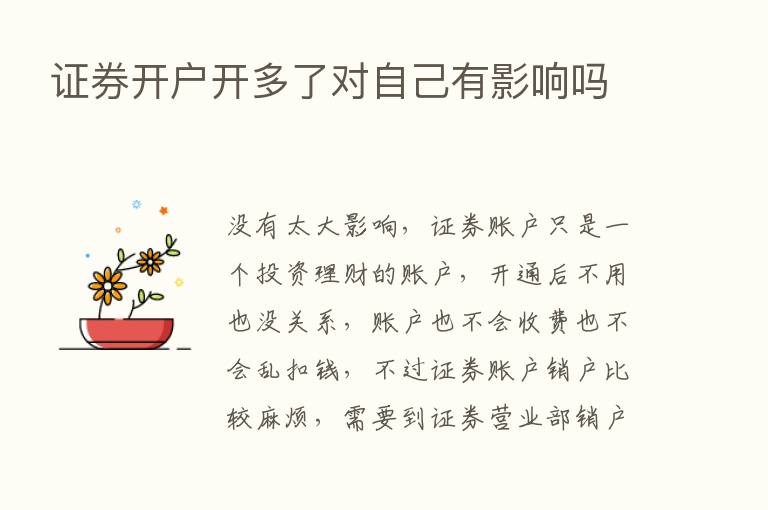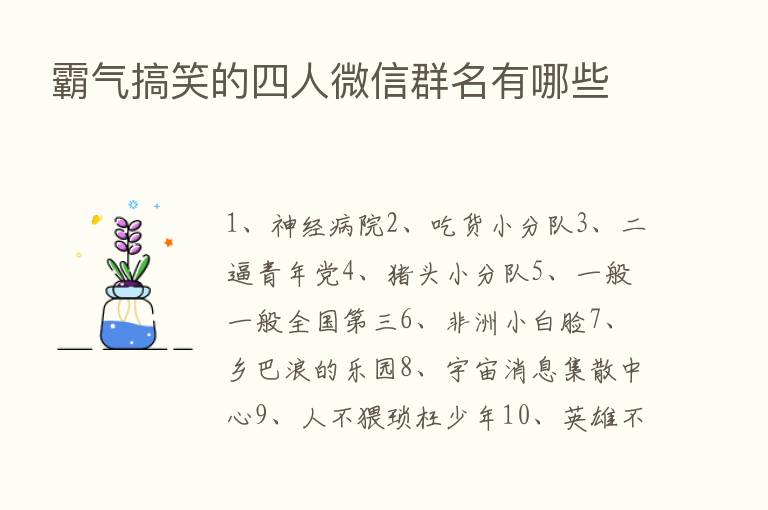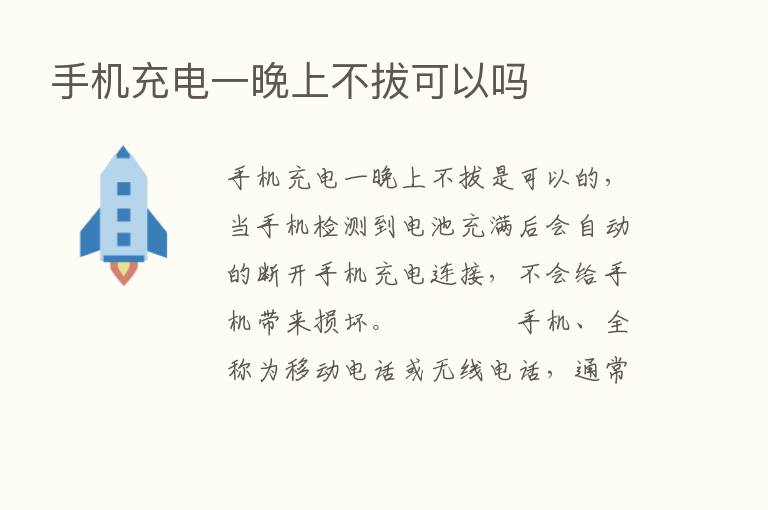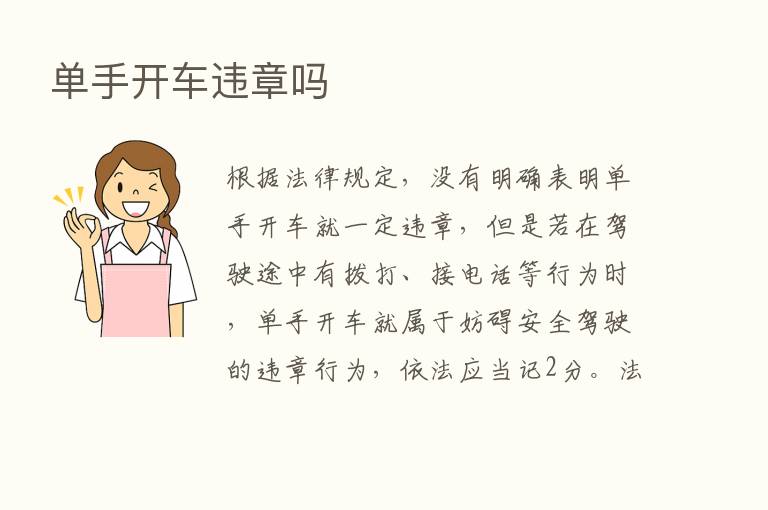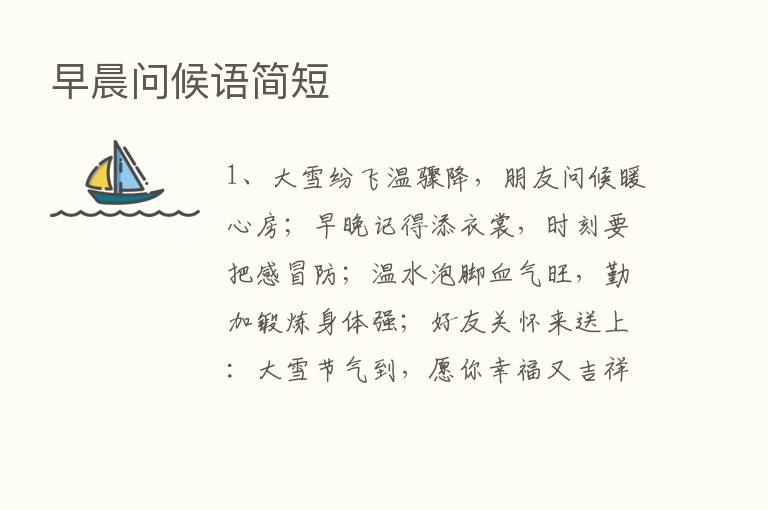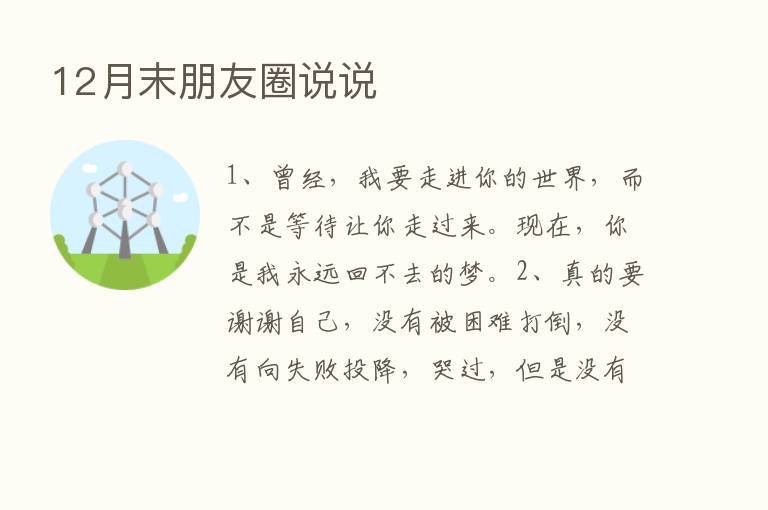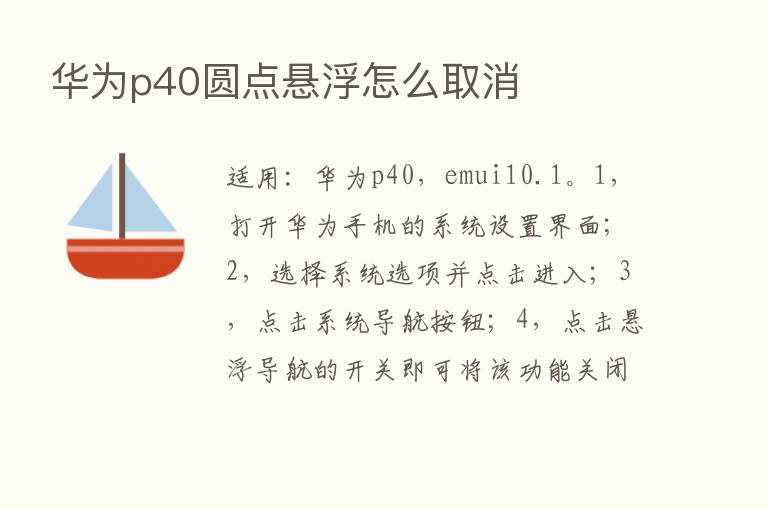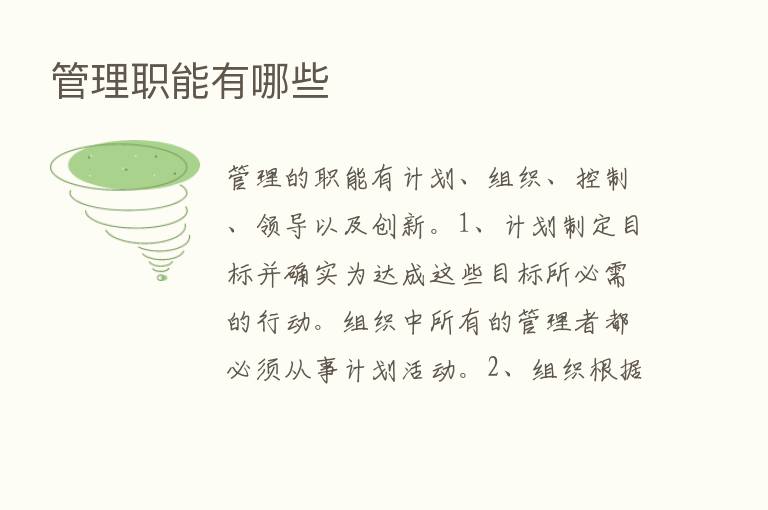怎么制作视频水印

以premiere为例,制作视频水印步骤:
1、在premiere右侧的时间轴上,使用鼠标右键单击,在弹出的菜单栏中,选择“添加单个轨道”,添加一个空白的视频轨道;
2、选择添加轨道之后,即可看到premiere时间轴上出现一个新的空白轨道,这个轨道就是放置水印的视频轨道;
3、随后开始制作水印,在premiere上方菜单栏中找到“字幕”,点击后在菜单栏中选择“新建静态字幕”;
4、在字幕设置窗口中,设置好的水印内容,之后即可关闭字幕设置窗口,字幕会自动出现在的项目窗口中;
5、随后,直接把项目中的水印字幕,拉动到时间轴上面,即可在视频中添加水印字幕,可以在浏览窗口中看到;
6、 后,可以拖动字幕项目的长度,将长度设置到合适的长度,即可完成视频水印的添加。